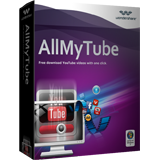FLV-Videobestanden Bewerken met FLV Editor in Mac/Windows (Inclusief Windows 8)
Met de huidige populariteit van FLV ligt het ongetwijfeld voor de hand dat je FLV-bestanden wilt bewerken. Als je FLV-bestanden wilt bewerken door deze te splitsen, samen te voegen, bij te snijden, te draaien of overgangseffecten in te stellen heb je een professioneel en simpel FLV-bewerkingsprogramma nodig.
Ondanks dat er veel programma's op de markt zijn om FLV-bestanden te bewerken, is Wondershare Filmora (originally Wondershare Video Editor) de beste die ik ben tegengekomen. Het stelt je in staat je filmpjes te bewerken met alle veelgebruikte functies die je nodig hebt en je video's te personaliseren met mooie teksten, filters en overgangseffecten om ze vervolgens te delen met iPhone, YouTube etc. of ze te branden op DVD.
Gemakkelijk te Gebruiken FLV-Bewerkingsprogramma:
- Intuïtief interface laat je video's bewerken met slechts enkele klikken;
- Krachtige videobewerking met een tijdlijn voor controle over elk frame;
- 300+ gratis resources, zoals visuele filters, onderschriften, overgangseffecten, en geluidseffecten staan klaar om een indruk achter te laten;
- Gebruik gave effecten zoals kantelen, mozaïek, jump cuts, face-off en meer met een simpele klik;
- Sla je video op verschillende manieren op: kies het outputformaat, brand naar DVD of upload online.
Waarom Wondershare FLV Bewerken
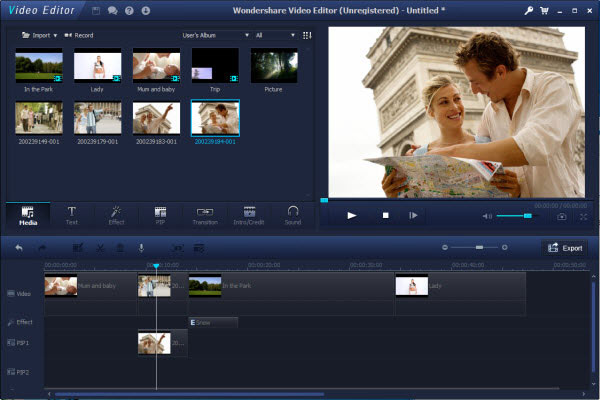
De gemakkelijk te gebruiken tijdlijnen
Bewerkingsopties en voorbeeldvensters zijn goed geordend, wat het bewerkingspaneel logisch en goed toegankelijk maakt voor iedereen.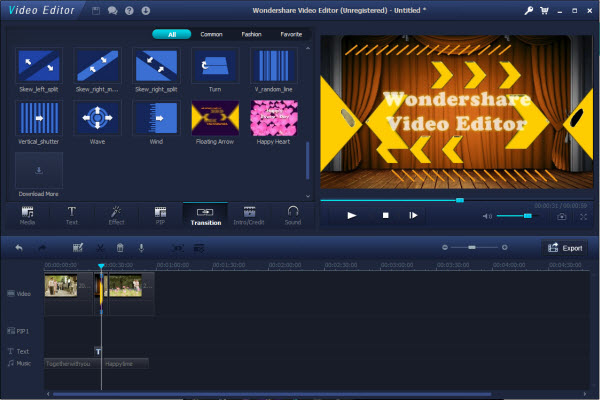
Krachtige Bewerkingsfuncties
Deze FLV-videobewerkingssoftware beschikt over een keur aan functies om je te helpen de look en het gevoel te bereiken dat je voor ogen hebt. Bijsnijden, draaien, splitsen, knippen, combineren - alles kan met slechts enkele klikken.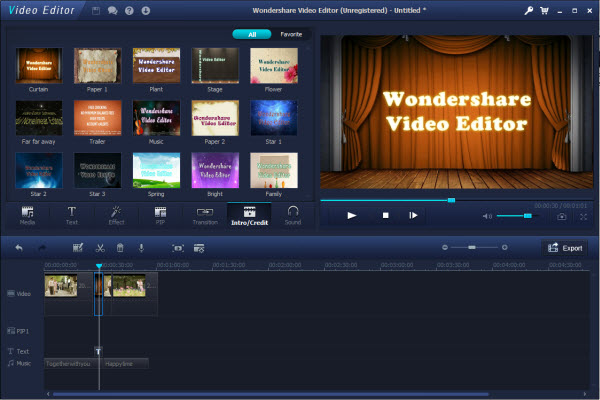
Verschillende Video-effecten
Kies uit een grote verscheidenheid aan overgangseffecten, voeg intro's, aftitelingen en onderschriften toe, evenals geweldige filters om je video prachtig en uniek te maken.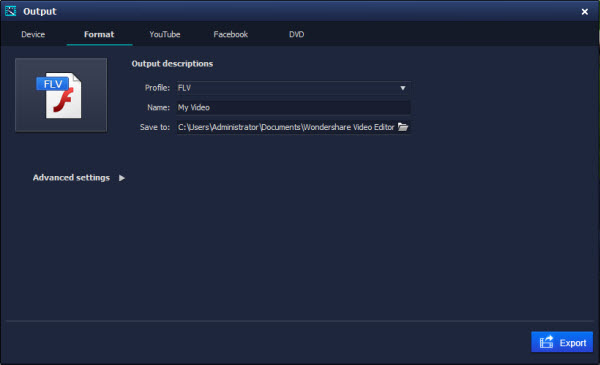
Deel op Verschillende Manieren
Brand naar DVD en kijk op je TV, upload naar YouTube of Facebook, sla op op PSP, iPod, iPhone of 3GP mobiele telefoon en exporteer video's in standaarddefinitie of full-HD - de keuze is aan jou!Gemakkelijk FLV-Video's Bewerken:
1. Enkele Standaardbewerkingen
Klik met de rechtermuisknop op je FLV-video op de tijdlijn om de video in te korten, te knippen, kopiëren, bijsnijden of splitsen. Of klik op de knop Bewerken om de video te draaien, te spiegelen, de helderheid, het contrast of de tint aan te passen, de video te vertragen of te versnellen, of het volume, de toonhoogte of vervagingseffecten van de audio in te stellen.
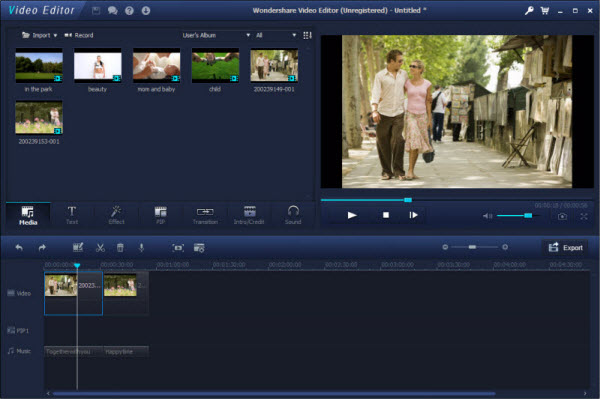
2. Overgangen en Effecten Instellen
Met alle mogelijk teksten, effecten, PIP, overgangen, intro's, aftitelingen en geluidseffecten poets jij je video in no-time op. Klik gewoon op je favoriete effecten en sleep deze vervolgens naar de plek waar je ze wilt hebben. Je kunt bijvoorbeeld een speciale scène-overgang tussen twee clips invoegen door onder het tabblad "Overgang" het gewenste effect tussen de twee clips te slepen.
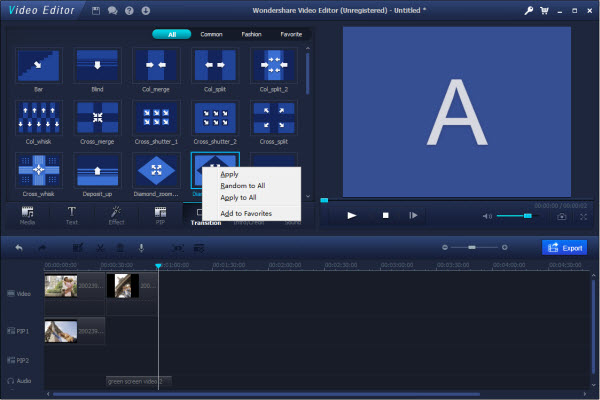
3. Gebruik Geavanceerde Bewerking
Om geavanceerde effecten te geruiken klik je met de rechtermuisknop op de video en selecteer je de "Power Tool"-optie uit het pop-up menu of klik op de knop Power Tool om het Power Tool-venster te openen. Hier heb je toegang tot functies als Kantelen, Mozaïek, Face-Off en Jump Cut.

Video handleiding: FLV-Video's Bewerken
Wondershare AllMyTube - Download YouTube Video met Een Klik
- Download Video van meer dan 100 Sites
- Verschillende Manier van Downloaden
- Download Video 3X Sneller en Zelfs Meer
- 150+ Video Formaten voor Uw Gebruik
- Speel en Organiseer Gedownloade & Bestaande Video
- Instant Draadloze Video Versturing naar Draagbare Apparaten